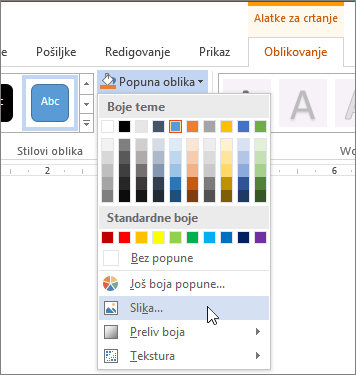Napomena: Ovaj članak je odradio svoj posao i uskoro će biti obustavljen. Da biste sprečili poruku „Stranica nije pronađena“, uklanjamo veze za koje znamo. Ako ste kreirali veze do ove stranice, uklonite ih i zajedno ćemo održati veb povezanim.
Izgled oblika možete da promenite tako što ćete mu dodati sliku. (Popuna je unutrašnjost oblika.) Ako želite da dodate druge tipove popune, kao što su boja, preliv ili šara popune, pogledajte članak Dodavanje popune ili efekta obliku ili okviru za tekst.
-
Dodajte oblik u dokument, a zatim kliknite na oblik da biste ga izabrali.
Da biste istu sliku dodali u više oblika, izaberite prvi oblik, a zatim pritisnite i držite taster CTRL dok klikćete na druge oblike.
-
U okviru Alatke za crtanje, na kartici Oblikovanje, u grupi Stilovi oblika izaberite stavku Popuna oblika > sliku i izaberite željenu sliku.
Napomena: Ako ne vidite kartice Alatke za crtanjei Oblikovanje , uverite se da ste izabrali oblik. Možda ćete morati da kliknete dvaput na oblik da biste ga izabrali i otvorili karticu Oblikovanje .
Možete da uklonite deo slike ili da kontrolišete veličinu i položaj slike koja se koristi za popunu oblika pomoću alatki za uklapanje, popunjavanje i izrezivanje. Detaljne informacije i uputstva potražite u odeljku "Izrezivanje za uklapanje ili popunjavanje oblika" u članku Izrezivanje slike.